Cách thiết lập các kênh kỹ thuật số và cáp trên TV Philips
TV hiện đại liên tục được cải tiến và trải qua những thay đổi. Không phải nơi cuối cùng trong việc giới thiệu các công nghệ mới là Philips. Ngày nay, không có vấn đề gì khi kết nối thiết bị với máy tính, truy cập mạng hoặc Internet không dây. Bất chấp sự phát triển của công nghệ hiện đại, vẫn còn một vấn đề, bởi vì không phải ai cũng biết cách thiết lập các kênh kỹ thuật số trên TV Philips.
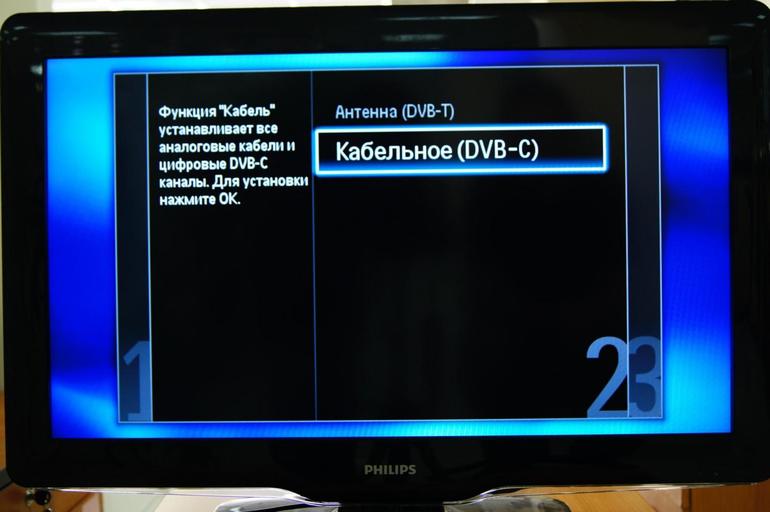
Thiết lập TV
Các mô hình của các thế hệ khác nhau, tất nhiên, khác nhau, nhưng thường thì sự khác biệt duy nhất là trong giao diện. Nguyên tắc điều chỉnh cho hầu hết các phần vẫn giữ nguyên. Nếu chúng tôi sử dụng các model 40PFL3208T và 32PHT4001 của năm 2013 và 2016, cài đặt của chúng sẽ gần giống nhau, chỉ có các yếu tố của giao diện Smart TV sẽ khác nhau. Tính năng duy nhất là các yêu cầu bật lên trên màn hình nơi bạn cần nhập mật khẩu đặc biệt. Đây là một yêu cầu.

TV Philips yêu cầu quét nhanh hoặc đầy đủ. Trong trường hợp đầu tiên, trước tiên bạn cần đặt chênh lệch tần số, tắt tín hiệu tương tự và sau đó kết nối tìm kiếm. Nếu bạn đã chọn quét toàn bộ, bạn cần phải:
- bật chế độ thủ công;
- đặt tần số thành 298;
- thay đổi giá trị QAM thành 256;
- thiết lập tín hiệu tương tự;
- bắt đầu tìm kiếm
Nếu mọi thứ được thực hiện chính xác, các kênh TV miễn phí có sẵn trong khu vực sẽ được hiển thị trên màn hình.
Mô hình cũ hơn 2011
Các TV Philips này tách biệt với các TV khác (ví dụ: 32PFL7762D), vì một số thành phần giao diện nằm trong các dòng sau có thể không có ở đây. Vì lý do này, thuật toán thiết lập của họ hơi khác nhau. Để thiết lập các kênh vệ tinh:
- bật chế độ tự động;
- xác nhận kết quả;
- kiểm tra tính khả dụng của tất cả các kênh cần thiết, vì đôi khi TV có thể không nhìn thấy hoặc bắt được một số kênh TV nhất định.

Tìm kiếm kênh
Thông thường, khi mua thiết bị, có một hướng dẫn bằng các ngôn ngữ khác nhau mô tả chi tiết cách thiết lập các kênh trên TV Philips. Nếu thiết bị được mua bằng tay và không có tài liệu đi kèm được đính kèm, bạn có thể truy cập trang web chính thức của công ty, nơi có hướng dẫn cho tất cả các mẫu hiện đại.
Để tìm kiếm các kênh bạn cần sử dụng điều khiển từ xa. Điều quan trọng cần nhớ là thiết bị điều khiển từ xa có thể khác nhau đối với các kiểu máy khác nhau, nhưng nút Home có trách nhiệm ở mọi nơi để vào menu. Thuật toán tìm kiếm các kênh TV:

- vào menu, tìm mục Mục Cấu hình trực tiếp;
- chọn "Cài đặt";
- trong phần Cài đặt tự động của Wikipedia, tìm kiếm Tìm kiếm trực tiếp;
- chọn một quốc gia có truyền hình kỹ thuật số;
- Chuyển đến cài đặt lại kênh
- chọn kiểu quét (nhanh / đầy đủ);
- kích hoạt các kênh để tìm kiếm, nhấp vào nút Bắt đầu trực tuyến;
- thoát khỏi các cài đặt bằng cách sử dụng nút Kết thúc trực tuyến.
Lựa chọn ngôn ngữ
Điều quan trọng là phải hiểu rằng nếu TV hoàn toàn mới và không bao giờ bật, nghĩa là không có dữ liệu được lưu trữ trên các kênh trên TV, thì trên màn hình khi bắt đầu menu, nó sẽ tương tự như cài đặt. Về vấn đề này, một yêu cầu chọn ngôn ngữ sẽ tự động xuất hiện. Bạn nên chọn ngôn ngữ tiếng Nga và xác nhận hành động của mình bằng cách nhấn nút Ok trên điều khiển từ xa.
Sau đó, bạn sẽ được nhắc chọn quốc gia nơi thiết bị hiện đang được đặt. Một danh sách các trạng thái cũng sẽ được hiển thị tự động.
Chỉnh âm
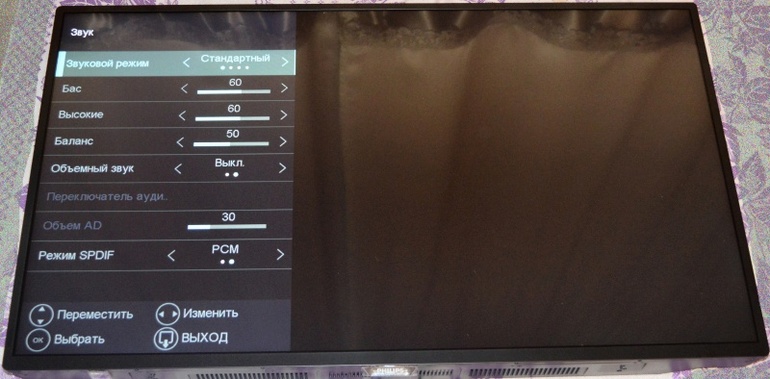
Tùy thuộc vào ngôn ngữ, chọn Âm thanh Âm thanh hay Âm thanh trong menu.Nếu bạn không thích chất lượng âm thanh, bạn có thể tự điều chỉnh tần số thấp và cao. Bạn cũng có thể chọn các loại âm thanh được xác định trước trong phần tương ứng của menu. Trên tab EasyLink trong phần "Động lực học", bạn cần kích hoạt âm thanh từ loa, vì điều này thường xảy ra là nó vắng mặt, vì menu không được chọn.
Kết nối truyền hình cáp
Đối với các kênh truyền hình cáp, thuật toán kết nối hơi khác nhau. Nhưng thủ tục vẫn như cũ:

- sử dụng điều khiển từ xa, vào menu và chọn phần Cấu hình hình ảnh
- tìm phần Cài đặt trên mạng và nhấp vào Cài đặt kênh Kênh;
- mục tiếp theo là chế độ tự động của chế độ trực tiếp
- sau đó các kênh được cài đặt lại: có một sắc thái quan trọng - sự lựa chọn của đất nước, một dấu kiểm nên được đặt trước Phần Lan hoặc Na Uy, vì việc kích hoạt truyền hình cáp ở Nga là chính thức không thể;
- sau đó bạn cần chỉ định "Cáp" và "Cài đặt", đặt thủ công tần số và chế độ của tốc độ truyền;
- chọn chế độ quét (đầy đủ / nhanh), bật các kênh tương tự (nếu cần);
- Khi TV kết thúc việc tìm kiếm các kênh, bạn cần thoát khỏi menu bằng cách nhấp vào Chế độ Kết thúc.
Tiếp nhận tín hiệu số
Như đã biết từ lâu, hình thức truyền tín hiệu kỹ thuật số tốt hơn nhiều so với tín hiệu tương tự do chất lượng hình ảnh cao hơn và thiếu nhiễu. Ngoài ra, mạng có thể chịu được mọi điều kiện thời tiết, nó không sợ đóng băng. Nhưng không phải ai cũng biết cách thiết lập TV kỹ thuật số trên Philips, mặc dù điều đó không quá khó nếu bạn tuân theo mô hình hành động đã được thiết lập:

- nhập bằng nút nút Home Home trong menu, mở phần Quản lý trực tuyến, nơi bạn cần tìm các Cài đặt cài đặt và các kênh Cài đặt kênh
- chọn một trong các tùy chọn được đề xuất: cài đặt lại nếu bạn cần xóa hoàn toàn các kênh TV trước đó và quét các kênh mới (chúng sẽ được sắp xếp theo thứ tự - đầu tiên là kỹ thuật số, sau đó là tương tự, nhưng chúng có thể được sắp xếp lại) hoặc cập nhật khi các kênh mới được điều chỉnh qua các kênh cũ mà không xóa chúng (chúng sẽ xóa chúng nằm ở cuối, nhưng chúng cũng có thể được di chuyển);
- chọn một quốc gia từ danh sách và đặt tham số tìm kiếm;
- chạy "Tìm kiếm";
- nếu cần thiết, sắp xếp các kênh.
MTS, Yugratel, Ufanet
Không có cài đặt tự động cho các vệ tinh này, do đó, đối với người mới bắt đầu, bạn phải bắt đầu quét vệ tinh. Nếu ăng-ten phát hiện ra nó, bạn sẽ không cần lưu kênh. Nhưng điều chỉnh tốt chỉ có thể được thực hiện thủ công, đặc biệt là khi tùy chọn Multiplex được kết nối.
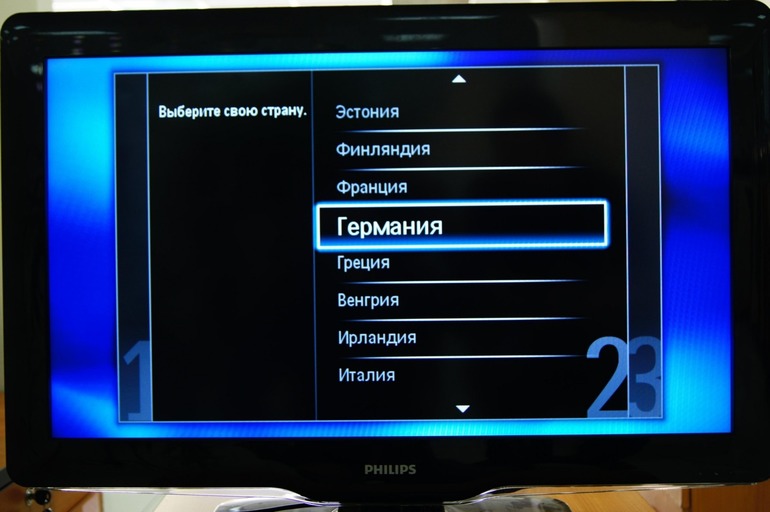
Trước khi thiết lập các kênh kỹ thuật số trên TV Philips (MTS, Yugratel hoặc Ufanet), bạn cần chọn ngôn ngữ và vị trí của TV. Sau đó, bạn cần vào "Cài đặt kênh vệ tinh", chọn bộ chỉnh mong muốn và bắt đầu tìm kiếm. Sau đó, đi đến điều chỉnh thủ công, kết quả là tỷ lệ của tín hiệu đến được hiển thị. Tiếp theo, điều chỉnh tự động được thực hiện nếu có chức năng như vậy. Khi nó không ở đó, điều chỉnh được thực hiện bằng tay.
Đặt lại
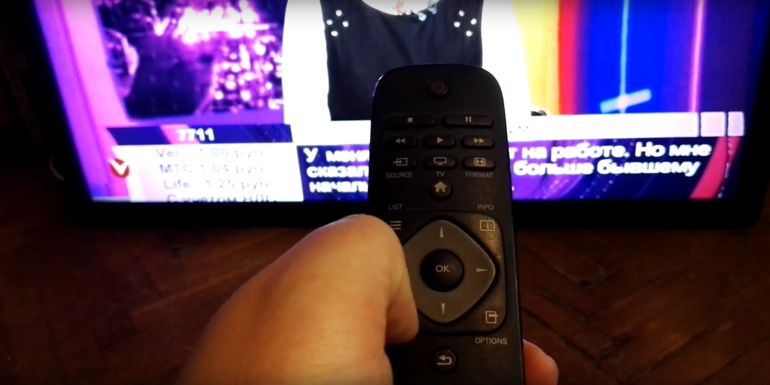
Đôi khi, cần phải thay đổi một số cài đặt cho người dùng mới khi bán TV hoặc chỉ mở khóa một thiết bị vô tình bị chặn. Trong trường hợp này, bạn có thể sử dụng chức năng đặt lại để đưa TV về trạng thái ban đầu như lúc mua. Sau đó, bạn có thể định cấu hình lại, hoán đổi kênh, điều chỉnh âm thanh và độ sáng màn hình.
Trong menu, chọn mục bảo mật, trong đó tab "Đặt lại mã" sẽ có. Sau đó, bạn cần nhập sai mật khẩu, nhưng không xác nhận nó. Sau đó, bằng cách sử dụng các nút chuyển kênh, chuỗi sau được quay trên điều khiển từ xa: lên, lên, xuống, lên, nhập mã 0313 và xác nhận nó. Điều này sẽ đặt mật khẩu ban đầu.
Bạn sẽ cần phải xóa khóa thông qua "Kiểm soát của cha mẹ", nơi bạn nên nhập mã tiêu chuẩn.
Mở khóa
Trước tiên, bạn cần đảm bảo rằng TV không bị hỏng, nhưng bị khóa.Nếu sự cố đang chặn, thì trên màn hình thay vì các kênh, chỉ yêu cầu nhập mật khẩu để kích hoạt sẽ phát sáng. Người dùng có thể loại bỏ nó nếu anh ta nhập đúng dãy số.
Đôi khi sự kết hợp cần thiết được viết trong hướng dẫn, nhưng điều này không phải lúc nào cũng có ích. Lý do có thể là các cài đặt có thể bị lỗi, đó là lý do tại sao khóa xảy ra. Sau đó, bạn cần khởi động lại quá trình quét kênh, trong hầu hết các trường hợp, điều này sẽ giúp giải quyết vấn đề. Nhiều vấn đề có thể phát sinh do phần sụn cũ, mặc dù điều này không nên xảy ra trên các mẫu mới, ví dụ, trên 40PFS5073.
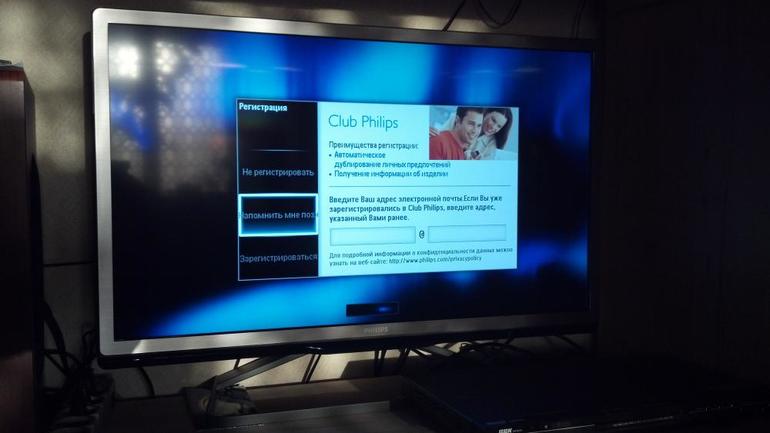
Đôi khi khóa được giải phóng bằng nút DISP, chỉ giữ nó trong khoảng 10-20 giây.
Nếu điều này không hữu ích, bạn cần đặt lại cài đặt và cấu hình lại mọi thứ một lần nữa, bao gồm cả thời gian trên đồng hồ, chương trình SmartTV và các kênh được hiển thị.
- Làm thế nào để chọn một máy hút bụi có tính đến các đặc điểm của ngôi nhà và lớp phủ?
- Những gì cần tìm khi chọn một giao nước
- Cách nhanh chóng tạo sự thoải mái tại nhà - mẹo vặt cho các bà nội trợ
- Cách chọn TV hoàn hảo - những lời khuyên hữu ích
- Những gì cần tìm khi chọn rèm
- Nên chạy giày gì?
- Những thứ hữu ích bạn có thể mua trong một cửa hàng phần cứng
- Đánh giá tối đa Iphone 11 pro
- Hơn iPhone tốt hơn điện thoại thông minh Android



